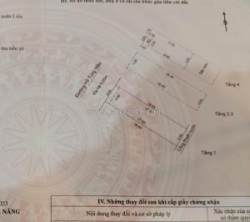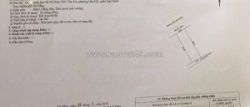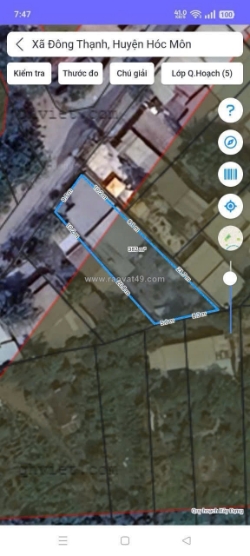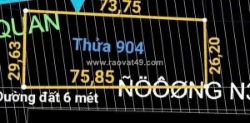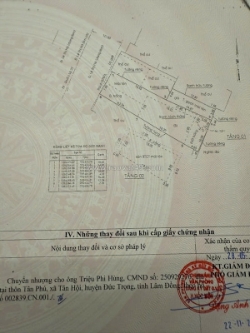Cách tạo zalo bằng gmail trên điện thoại dễ dàng thực hiện
Ngày đăng: 10/23/2024 3:34:28 PM - Lĩnh vực khác - Nam Định - 48Chi tiết [Mã tin: 5627972] - Cập nhật: 12 phút trước
Zalo được biết đến là mạng xã hội có tính bảo mật cao và giao diện hài hòa, dễ sử dụng. Bên cạnh đó, mạng xã hội này còn cung cấp nhiều dịch vụ tiện ích như gọi video, gọi thoại, nhắn tin miễn phí qua Internet. Nhờ vậy, Zalo rất được người dùng ưa chuộng. Vậy ngoài sử dụng số điện thoại, bạn có thể tạo tài khoản zalo bằng gmail không? Cách tạo Zalo bằng Gmail trên điện thoại như thế nào? Cùng Phần mềm Ninja tìm hiểu rõ hơn về chủ đề này trong bài viết dưới đây nhé!
Cách tạo Zalo bằng Gmail trên điện thoại có dễ không?
Nhiều người dùng cho rằng vẫn có cách tạo Zalo bằng Gmail trên điện thoại. Tuy nhiên, điều này là không đúng vì hiện tại, Zalo chưa hỗ trợ đăng ký tài khoản bằng Gmail. Thay vào đó, ứng dụng này chỉ hỗ trợ tạo tài khoản bằng số điện thoại hoặc Facebook.
Người dùng cũng không nên quá kỳ vọng vào việc Zalo sẽ bổ sung thêm chức năng đăng ký này trong tương lai, bởi tính đặc thù của ứng dụng này. Bạn có thể hiểu nôm na rằng, Zalo được kích hoạt bằng số điện thoại và tên đăng nhập cũng chính là số điện thoại. Ngoài ra, người dùng cũng sẽ sử dụng số điện thoại để tìm kiếm tài khoản và kết bạn.
Từ khi ra mắt đến nay, Zalo chỉ cho phép đăng ký bằng số điện thoại hoặc sử dụng mã QR trên máy tính. Đồng thời, ứng dụng này chỉ cho phép đăng nhập một tài khoản trên mỗi nền tảng. Dù vậy, việc sử dụng số điện thoại để đăng kí tài khoản Zalo cũng sẽ cho độ bảo mật cao hơn.
==> Xem thêm: Phần mềm quản lý tài khoản zalo
Cách tạo zalo trên điện thoại cực đơn giản
Ngày nay, Zalo đã trở thành một trong những công cụ giao tiếp phổ biến nhất của người dùng Việt. Ứng dụng cũng đã cập nhật nhiều tính năng mới để hỗ trợ tối đa cho người đăng ký sử dụng Zalo. Mặc dù hiện tại chưa hỗ trợ cách tạo Zalo bằng Gmail trên điện thoại nhưng bạn vẫn có thể tạo tài khoản Zalo theo các cách sau:
Cách tạo tài khoản Zalo bằng số điện thoại
Bước 1: Tải ứng dụng Zalo từ CH Play hoặc App Store về điện thoại > Mở Zalo và chọn Đăng ký.
![[IMG]](http://s3v2.interdata.vn:9000/s3-586-15343-storage/dienthoaigiakho/wp-content/uploads/2023/10/31005839/cach-tao-zalo-bang-gmail-tren-dien-thoai-11.jpg)
Bước 2: Nhập Họ và tên của bạn > chọn vào biểu tượng mũi tên để tiếp tục > nhập Số điện thoại muốn đăng ký Zalo và bấm vào mũi tên để tiếp tục.
![[IMG]](http://s3v2.interdata.vn:9000/s3-586-15343-storage/dienthoaigiakho/wp-content/uploads/2023/10/31005840/cach-tao-zalo-bang-gmail-tren-dien-thoai-2.jpg)
Bước 3: Chọn Xác nhận để nhận mã > nghe cuộc gọi từ tổng đài Zalo để nhận mã kích hoạt > nhập mã để kích hoạt tài khoản Zalo rồi bấm vào mũi tên để tiếp tục.
![[IMG]](http://s3v2.interdata.vn:9000/s3-586-15343-storage/dienthoaigiakho/wp-content/uploads/2023/10/31005840/cach-tao-zalo-bang-gmail-tren-dien-thoai-5.jpg)
Bước 4: Thêm các thông tin về giới tính và ngày sinh của bạn và bấm vào mũi tên để tiếp tục.
Bước 5: Chọn hình đại diện cho Zalo và hoàn tất đăng ký. Sau đó, giao diện trò chuyện zalo xuất hiện.
==> Xem thêm: Phần mềm quản lý bán hàng zalo
Đăng ký và tạo tài khoản Zalo bằng Facebook
Zalo và Facebook là hai mạng xã hội lớn nhất hiện nay. Vì vậy, để giúp người dùng sử dụng tiện lợi hơn, Zalo đã cung cấp thêm tính năng đăng ký tài khoản bằng Facebook. Bạn có thể đăng ký theo các bước dưới đây:
Bước 1: Mở ứng dụng Zalo trên điện thoại hoặc máy tính cá nhân của bạn.
Bước 2: Tại giao diện đăng nhập, hãy chọn vào mục đăng nhập bằng tài khoản Facebook ở cuối giao diện Zalo.
![[IMG]](http://s3v2.interdata.vn:9000/s3-586-15343-storage/dienthoaigiakho/wp-content/uploads/2023/10/31005840/cach-tao-zalo-bang-gmail-tren-dien-thoai-4.png)
Bước 3: Tiếp theo, ứng dụng Zalo sẽ yêu cầu đăng nhập vào tài khoản Facebook của bạn để xác thực đăng ký tài khoản.
![[IMG]](http://s3v2.interdata.vn:9000/s3-586-15343-storage/dienthoaigiakho/wp-content/uploads/2023/10/31005840/cach-tao-zalo-bang-gmail-tren-dien-thoai-3.jpg)
Bước 4: Sau khi đăng nhập Facebook thành công, bạn có thể quay lại Zalo và đăng nhập vào tài khoản mà không cần sử dụng đến số điện thoại.
Cách lấy mật khẩu Zalo qua Gmail trên điện thoại
Mặc dù không hỗ trợ cách tạo Zalo bằng Gmail trên điện thoại, nhưng bạn vẫn có thể sử dụng Gmail để lấy lại mật khẩu tài khoản đã được đăng ký. Với cách này, bạn hoàn toàn có thể lấy lại mật khẩu tài khoản Zalo mà không cần phải sử dụng mã xác thực gửi về số điện thoại.
Điều kiện để đặt lại mật khẩu Zalo bằng Gmail
Để đảm bảo có thể lấy lại mật khẩu Zalo qua Gmail, bạn cần phải đáp ứng điều kiện sau:
Bước 1: Mở trình duyệt web đang sử dụng trên điện thoại (có thể là Chrome, Cốc Cốc hoặc Safari (trên IOS)…) và đăng nhập vào tài khoản Google của bạn. Tại đây, hãy chọn vào biểu tượng dấu ba chấm ở góc phải màn hình và chọn vào Cài đặt.
![[IMG]](http://s3v2.interdata.vn:9000/s3-586-15343-storage/dienthoaigiakho/wp-content/uploads/2023/10/31005839/cach-tao-zalo-bang-gmail-tren-dien-thoai-9.jpg)
Bước 2: Tiếp đến, chọn vào mục Đồng bộ hóa và gạt nút tròn từ trái sang phải để bật Đồng bộ hóa mọi thứ.
![[IMG]](http://s3v2.interdata.vn:9000/s3-586-15343-storage/dienthoaigiakho/wp-content/uploads/2023/10/31005839/cach-tao-zalo-bang-gmail-tren-dien-thoai-8.jpg)
Cách lấy lại mật khẩu Zalo qua Gmail trên điện thoại
Bước 1: Hãy truy cập vào trình duyệt web đã đăng nhập tài khoản Google của bạn. Tại giao diện chính, hãy chọn vào biểu tượng 3 chấm ở góc bên phải màn hình. Sau đó chọn Cài đặt.
Bước 2: Trong phần Cài đặt, hãy chọn vào Trình quản lý mật khẩu. Hoặc bạn cũng có thể vào nhanh qua đường link https://passwords.google.com/.
Bước 3: Tại đây, bạn sẽ thấy danh sách các ứng dụng được lưu trong tài khoản Google của mình. Hãy cuộn xuống để tìm và chọn vào tài khoản Zalo. Lúc này, hệ thống sẽ yêu cầu nhập mật khẩu mở khóa màn hình (nếu có) để xác minh quyền truy cập.
![[IMG]](http://s3v2.interdata.vn:9000/s3-586-15343-storage/dienthoaigiakho/wp-content/uploads/2023/10/31005839/cach-tao-zalo-bang-gmail-tren-dien-thoai-10.jpg)
Bước 4: Sau khi xác nhận, các thông tin về tên và mật khẩu tài khoản sẽ hiện ra. Hãy ấn vào biểu tượng hình mắt để xem mật khẩu đăng nhập Zalo.
![[IMG]](http://s3v2.interdata.vn:9000/s3-586-15343-storage/dienthoaigiakho/wp-content/uploads/2023/10/31005839/cach-tao-zalo-bang-gmail-tren-dien-thoai-7.jpg)
Như vậy, bạn đã có thể truy cập lại vào tài khoản Zalo của mình mà không cần phải gửi mã xác nhận về số điện thoại. Để đảm bảo tính bảo mật, hãy đặt lại mật khẩu mới dễ nhớ hơn cho tài khoản đăng nhập Zalo của mình.
Bộ giải pháp Phần mềm Ninja - phần mềm Marketing giúp Doanh nghiệp tăng doanh số bán hàng và phủ sóng marketing mạnh mẽ trên các nền tảng mạng xã hội.Vui lòng gọi điện đến Hotline để được cài đặt và sử dụng NGAY HÔM NAY.
☎ Hotline : Mr. Thường: 0965633140
Đừng quên Follow các kênh mới nhất của chúng tôi để nhận được thông tin hấp dẫn.
Zalo: 0965633140 (Đặng Thường Ninja)
Telegram: @thuongmarketing
Tin liên quan cùng chuyên mục Lĩnh vực khác
- 0
Đất mặt đường chợ hợp đức giá 3x tr/m² – kinh doanh sầm uất – thanh khoản cao
Cập nhật: 2 phút trước  2
2Mình chính chủ gửi bán đất long thành tỉnh đồng nai
Cập nhật: 6 phút trước 2
2Bán nhà nguyễn thái học, 62m2, 6 tầng, mặt tiền 5.5m, 29.9 tỷ, kinh doanh
Cập nhật: 8 phút trước- 0
Vsbet delivers exciting online entertainment experiences safely and securely
Cập nhật: 11 phút trước - 0
Gamesnohu90 net
Cập nhật: 22 phút trước - 0
Đánh giá giày bảo hộ king power i881bl
Cập nhật: 33 phút trước  2
2Bán nhà mới xây đướng số 8 linh xuân thủ đức lh:0909428959.
Cập nhật: 37 phút trước 5
5Bán nhà góc 2 mặt tiền –5 tầng phường trường thọ thủ đức, lh 0909428959.
Cập nhật: 37 phút trước 5
5Bán nhà mới hoàn thiện đường số 6 linh xuân thủ đức ,lh 0909428959.
Cập nhật: 37 phút trước 2
2Bán nhà full nội thất khu dân cư apec trường thọ thủ đức,tphcm,lh 0909428959.
Cập nhật: 37 phút trước- 0
Bán nhà 4 tầng hxh phường tân chánh hiệp q12, dt: 100m2, giá: 7,380 tỷ
Cập nhật: 40 phút trước  2
2Siêu phẩm, bán nhà lạc long quân, ô tô vào nhà, 6 tầng thang máy, chỉ 23 tỷ
Cập nhật: 44 phút trước 2
2Bán nhà đường số 8, linh xuân, thủ đức, tp hcm, dt 90m2, sổ hồng, giá 7.7 tỷ.
Cập nhật: 49 phút trước- 0
Vz666 delivers exceptional online gaming experience for dedicated players
Cập nhật: 12 phút trước  2
2Bán nhà 2 tầng đường số 13, phường linh xuân, thủ đức, tp hcm. dt 100m2 giá
Cập nhật: 12 phút trước 1
1Cần tiền nen bán gấp lô đất đường số 12 – trần não, bình an, q2.
Cập nhật: 13 phút trước 1
1Kẹt tiền bán gấp căn biệt thự số 216 nguyễn văn hưởng, p. thảo điền, tp. thủ đức
Cập nhật: 31 phút trước 2
2💥chính chủ cần bán lô đất đẹp – hòa minh 27 -thông nguyễn sinh sắc
Cập nhật: 31 phút trước 2
2Nhà linh đông, 65m2, 2 tầng btct, hoàn công, ô tô đổ cổng chỉ nhỉnh 5 tỷ
Cập nhật: 41 phút trước 2
2💥nhà mt đường 10,5m hồ tùng mậu – 4 tầng – trục đường kinh doanh
Cập nhật: 49 phút trước 2
2🔴💥bán đất đường trần văn giảng - song song với võ quý huân
Cập nhật: 54 phút trước 2
2Căn góc quận 10, vị trí trung tâm hiếm gặp - 4 tầng - 40m2 - giá 8.48 tỷ.
Cập nhật: 11 phút trước- 0
Sở hữu lô đất 2 mặt tiền- chính chủ bán - bình châu - xuyên mộc- bà rịa -vũng
Cập nhật: 9 phút trước  2
2Đất đẹp - giá tốt chính chủ – chính chủ cần bán mảnh đất diện tích 6480m2 xã
Cập nhật: 10 phút trước 2
2Phòng đẹp – giá tốt – chính chủ cần cho thuê tại 117 lý nam đế
Cập nhật: 10 phút trước 2
2Căn hộ tiện ích - giá tốt bán nhanh căn chung cư new horizon 87 lĩnh nam , quận
Cập nhật: 10 phút trước 1
1Đất chính chủ - view hồ suối giai, xã tân tiến, huyện đồng phú, tỉnh bình phước
Cập nhật: 11 phút trước 2
2Bán gấp giá rẻ căn hộ phạm ngọc thạch 48m, tầng 4, mặt tiền 4m, 2.35 tỷ đống đa.
Cập nhật: 27 phút trước- 0
Cardionex™ canada – benefits, ingredients, price & order
Cập nhật: 33 phút trước - 0
Găng tay chịu nhiệt cơ khí – giải pháp bảo vệ toàn diện cho người lao động – ngtn000170
Cập nhật: 35 phút trước - 0
Sciaticyl empower health – reviews, benefits, price & results
Cập nhật: 36 phút trước - 0
Iron pure male enhancement boost stamina & energy
Cập nhật: 42 phút trước  2
2Bán đất (11x38) mặt tiền nguyễn thị ngâu – lô đẹp hiếm hậu 13m – sẵn 250m² thổ
Cập nhật: 43 phút trước 2
2Bán tòa nhà 2.600m² mặt tiền trung mỹ tây 2a – quận 12 giá siêu hời
Cập nhật: 46 phút trước 2
2Bán nhà xưởng (750m) siêu hiếm – mặt tiền thạnh xuân, quận 12 giá tốt
Cập nhật: 50 phút trước 2
2Bán đất nền tại khánh hoà
Cập nhật: 55 phút trước 2
2Bán lô dất ở ngay phường tây nha trang khánh hoà
Cập nhật: 15 phút trước- 0
Giảm mỡ toàn thân lấy lại vóc dáng cân bằng
Cập nhật: 26 phút trước  2
2Biệt thự trệt lầu cực đẹp – hẻm 1/ quán cà phê osaka (68) đường ta16, quận 12
Cập nhật: 28 phút trước 2
2Siêu phẩm đất mặt tiền hương lộ 80b – đông thạnh, hóc môn
Cập nhật: 30 phút trước 2
2Bán nhà mặt tiền đường cai trượng, tân phú trung, châu thành đt. 150m2, 2pn, sổ
Cập nhật: 31 phút trước 2
2Bán đất + xưởng mới gần 7.000m2 mặt tiền ql22 phước hiệp, củ chi
Cập nhật: 38 phút trước 1
1Cùng vietcargo tìm hiểu quy trình xuất khẩu hàng hóa ra nước ngoài
Cập nhật: 46 phút trước 2
2Đất lúa quy hoạch kdc đường 7m bà điểm mới mt rộng – quỹ đất khủng chỉ 12tr/m²
Cập nhật: 46 phút trước 2
2Siêu phẩm đất quận 12 – lô đẹp (13x54) hiếm gần sông sài gòn!
Cập nhật: 47 phút trước 2
2Giảm sốc 3 tỷ – bán nhanh cặp nhà mặt tiền nguyễn ảnh thủ, quận 12
Cập nhật: 47 phút trước 2
2Chdv cmt8 góc 2 mặt thoáng - 20 chdv cao cấp full nội thất - có thang máy - chủ
Cập nhật: 48 phút trước 2
2Bán gấp xưởng (10x60) mặt tiền nguyễn thị thử – hóc môn
Cập nhật: 55 phút trước 2
2Bán gấp nhà mặt tiền lê thị hà – hóc môn – hàng hiếm giữa trung tâm!
Cập nhật: 58 phút trước 2
2Bán tòa nhà tổ hợp bar – massage – khách sạn đẳng cấp quận 12
Cập nhật: 2 phút trước